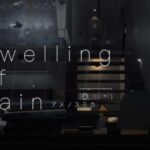- VRChatでアバターを改変したい
- Unity詳しくないけどアバターを改変したい
- パーティクルでアバターに何か表示できるようにしたい
こんなことを思ったことはありませんか?
アバターの衣装の着せ替えができるようになると、アバターに小物をつけてみたくなったり、パーティクルでいろいろと謎な技術で改変したくなってくるものです。
僕もUnityに詳しくないので着せ替えツールを使ってアバターを着せ替えてVRchatを楽しんでいますが、アバターの一部分から♡マークをパーティクルで表示できたら?フレンドさんにちょっぴり自慢できると思いませんか?
具体的にどんな感じになるのかというとこんな感じ。

ね?リボンの周りにハートが表示されていて可愛さアップしていますよね。
このハートについては、数だったり表示されている時間や、サイズも変更できるので好みのサイズや量に調整することができます。
そこまで難しい設定をしなくても誰でもできるようになるので、ここまで読んで気になった方は参考にしてみてくださいね。
VRChatアバターにハートをパーティクルで表示する方法
準備するもの:パーティクルで表示するためのハートのイラストPNG形式で用意する
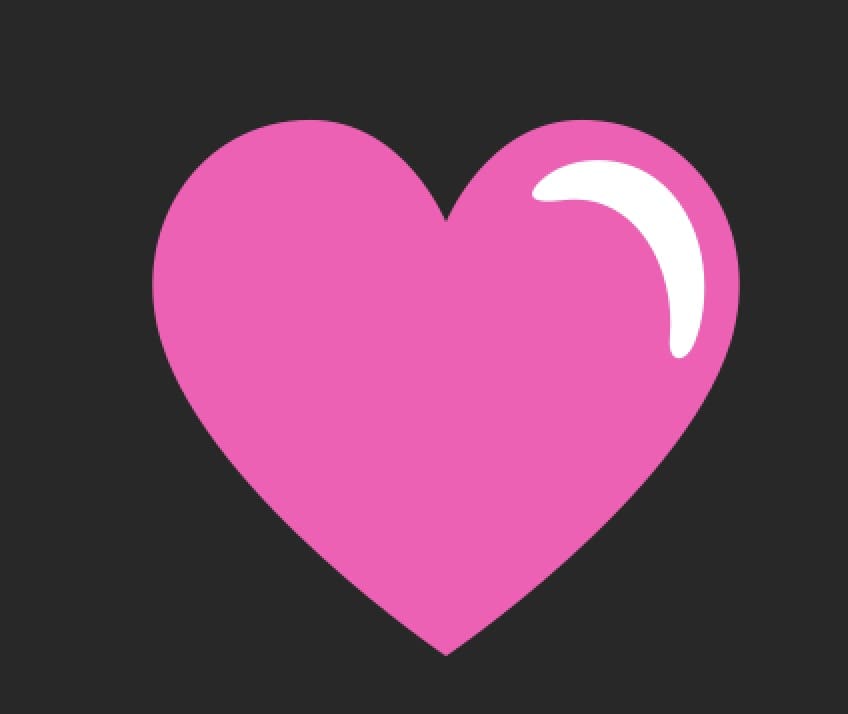
パーティクルでアバターに表示させるためのハートの素材を用意します。
ネットで「ハート イラスト」などで検索をして、背景が無いものを拡張子「PNG」でDLして準備してくださいね。
もし、PNGじゃなくてJpegとかの場合は背景が透過になっていない可能性があります。
GINPというフリーソフトを使うことで、背景を透過にできるので背景を透過してPNGファイルとして保存してくださいね。

Unityにイラストをドラッグ&ドロップで読み込む

DLしてきたイラスト画像をUnityにドラッグする
Assetsにマウスでドラッグすると、Unituのアセットの中にイラストが読み込まれます。
必ずアセットの中にドラッグしてくださいね。
ここまで来たらパーティクルで表示するための準備は完了です。

Unityを開いてパーティクルシステムを追加していく

パーティクルを追加したいアバターデータの入ったUnityプロジェクトを起動します。
- ヒエラルキーの中からパーティクルを追加したいアバターを右クリック
- Effects➡️Paticle Systemをクリック
これでパーティクルシステムがヒエラルキーの中に追加されたと思います。
ここでヒエラルキーに追加したパーティクルシステムは、小物をつけるのと一緒で、どこに反映させるのか?によって配置する場所が変わります。
- 頭につけるのか?
- 腕につけるのか?
自分のつけたい箇所の下に配置してくださいね。

パーティクルシステムにハートのイラストをドラッグする
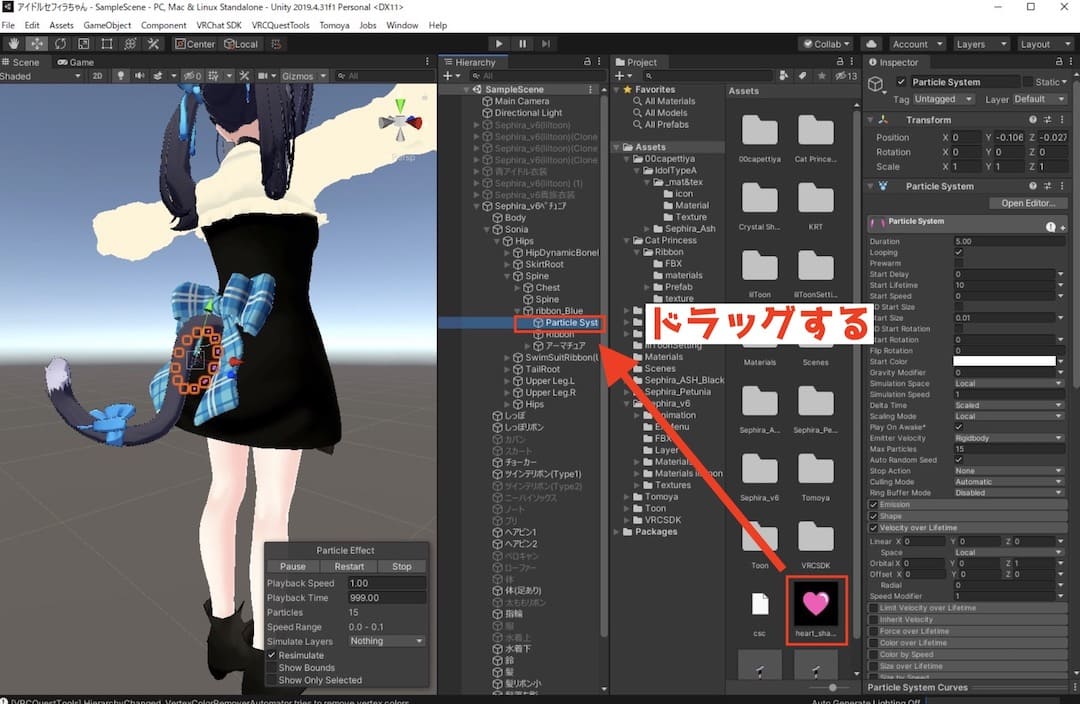
上で追加したパーティクルシステムに、アセットから画像をドラッグ&ドロップします。
特に変化はないと思いますが、しっかりドラッグしてくださいね。
インスペクターからパーティクルシステムを設定していく
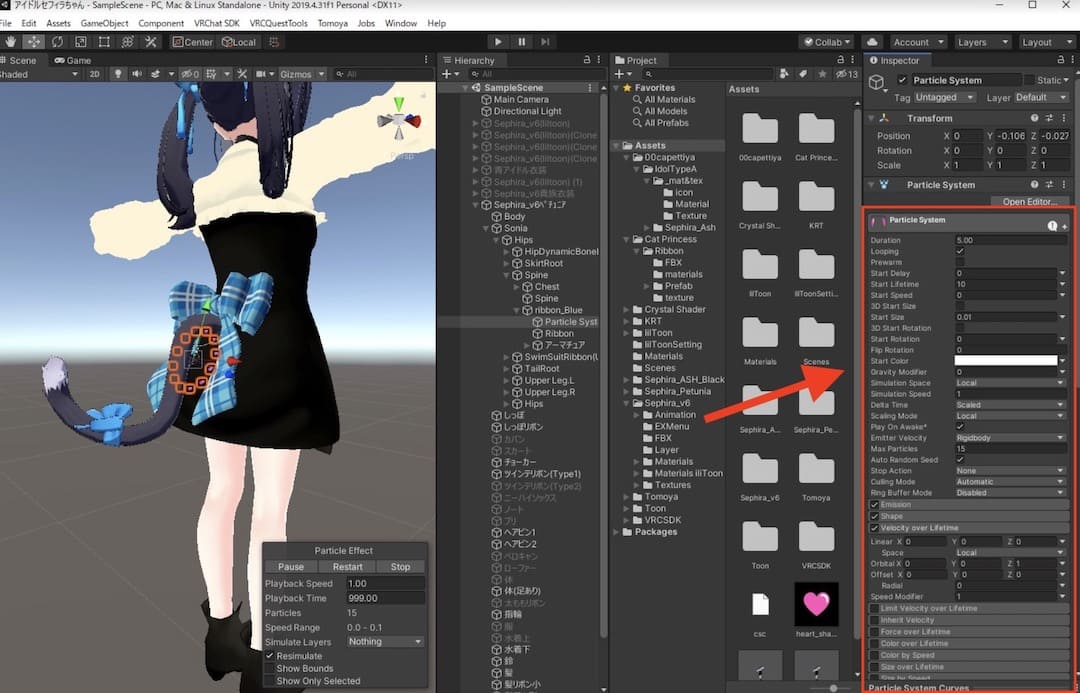
パーティクルシステムを追加すると、Unityの一番右側にあるインスペクターの中に「パーティクルシステム」という欄が追加されているはずです。
今回は、僕の持っているアバターの背中にパーティクルを追加したいので、ヒエラルキーはリボンの直下にパーティクルシステムを配置しています。
パーティクルシステムそれぞれの設定について

パーティクルシステム欄のそれぞれの説明はこんな感じです。
赤文字を参考にそれぞれ設定してみてくださいね。
おそらくここまで設定すると、Unityのシーンの中のアバターにパーティクルが表示されているはずです。
パーティクルをくるくる回るように設定する

Velocity over Lifetimeというところの、赤字のところに「1」を入力することで円形にハートがくるくると回って表示するようになります。
もし周辺に表示するだけでなく、くるくると円を描いてパーティクル表示したい場合は入力してくださいね。
マテリアルのシェーダーをlilToonにする

インスペクターのパーティクルシステムの下の方にマテリアルシェーダーの設定項目欄があります。
赤枠部分を「lilToon」に変更してください。
描画モードを「カットアウト」にする
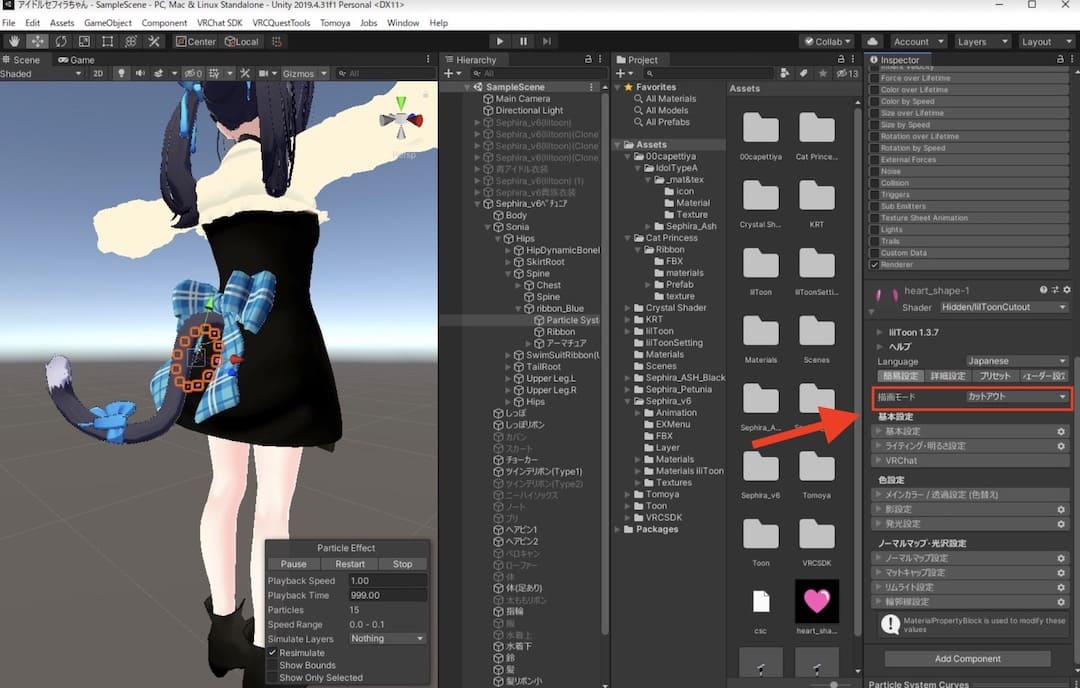
同じくインスペクターの下の方にある「描画モード」を「カットアウト」に設定しましょう。
これでパーティクルシステムの説明は終了です。
ヒエラルキーのアバターを確認するとパーティクルシステムでハートがくるくると回りながら表示されていると思います。
この記事を参考にサイズを調整するとかなり小さく表示されるので、表示するパーティクルのサイズは何度かアップロードしながら調整してみてくださいね。

設定終了後、アバターをアップロードしたらVRChatにログインして確認してみてください。
上の画像のようにパーティクルで表示されていれば完了です!
VRChatでアバターにハートをパーティクル表示する方法:まとめ

今回はVRChatのアバターに♡マークをパーティクル表示する方法を紹介させていただきました!
Unityは難しいですが、今回紹介したパーティクル追加くらいならそこまで難易度も高くなく追加することができます。
今回はハートのマークで説明をしましたが、♪や☆マークでも同じように表示できますので、あなた好みのパーティクルを表示できるようにしてみてくださいね✌︎('ω'✌︎ )
お疲れ様でした!
合わせてこんな記事も読まれています